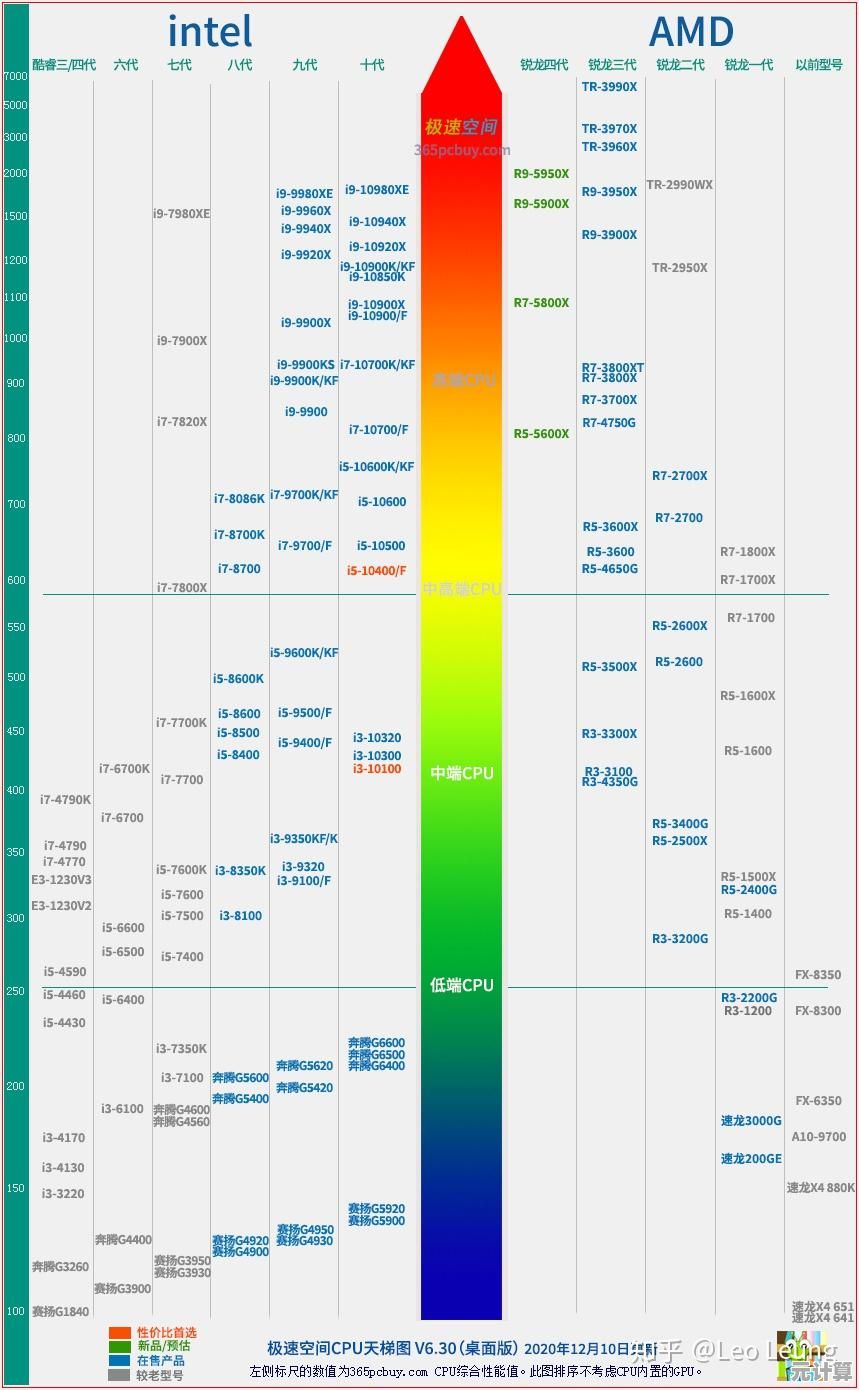电脑没声音别着急,跟着小鱼一步步修复笔记本电脑音频问题
- 问答
- 2025-10-05 20:51:28
- 3
(一)
哎,我懂,电脑突然没声音的时候,真的会瞬间血压拉满——明明昨天还好好的,今天开个会或者想刷个视频,突然就静音了,整个世界安静得像被按了静音键,只剩下你自己对着屏幕干瞪眼。
上个月我也中招了,正跟朋友语音呢,声音突然就“蒸发”了,重启、拍打、插拔耳机——全都没用,那一刻我真的差点下单买新音响了,但别急,跟着我这几步走,大多数问题其实根本不用花一分钱。
(二)
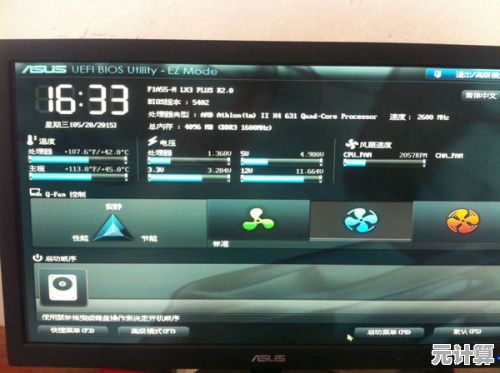
先干最傻但也最有用的事:重启,别撇嘴,我知道你试过了,但你真的彻底关机再开了吗?不是“睡眠”也不是“锁屏”,是正经关机再启动,Windows 的音频服务偶尔会卡住,重启能解决八成的玄学问题。
如果还没声音,检查一下音量键,我那次就是手贱按了 Fn+F8(我电脑是 mute 快捷键),自己完全没意识到,还骂了电脑半小时……还有,右下角那个小喇叭,右键打开“音量混合器”,看看是不是某个软件被静音了。
(三)

如果还不行,咱们就得进“设备管理器”瞅瞅了,别怕,这不复杂,右键点开始菜单 → 设备管理器 → 点开“声音、视频和游戏控制器”,看看有没有黄色叹号?有的话,右键点它选“更新驱动程序”,但这里有个坑:有时候最新驱动反而会搞砸,如果更新没用,试试“回退驱动程序”,我哥们儿的华硕就是因为去年一次 Windows 更新,声卡驱动崩了,回退之后就活了。
(四)
还有个地方很多人会忽略:音频输出设备选错了,比如你插了耳机又拔掉,系统可能没切回扬声器,点右下角喇叭 → 点输出设备旁边的箭头,看看选的是不是“扬声器”?我有次开会,电脑自己跳去了“HDMI音频输出”(因为我连过显示器),害我差点社会性死亡。

(五)
如果以上全失败……咱们祭出终极大法:Windows 音频疑难解答,别嫌弃它,微软这东西偶尔还真能蒙对,设置 → 系统 → 声音 → 疑难解答,让它自己跑一遍,有时候它就是能发现一些你根本想不到的权限设置冲突。
要是全都无效——可能真是硬件坏了,但先别绝望,找个耳机插上试试,如果耳机有声音,那可能是笔记本喇叭挂了,如果耳机也没声,大概率是声卡问题,这时候再考虑送修也不迟。
(六)
修电脑像看病,大部分时候是“小感冒”,重启、调试、更新就能好,偶尔遇上硬伤,也没必要跟自己较劲,去年我另一台老联想彻底哑巴,最后查出来是主板音频芯片烧了……修不如换,我就直接让它退休了。
没声音的时候先深呼吸,别像我当时那样猛拍键盘(现在空格键还有点卡),一步步来,问题大概率能解决,如果最后还是没辙,欢迎来评论区找我吐槽——咱们一起骂骂微软,或者交流一下哪款外接音响便宜又好用。
本文由苦芷烟于2025-10-05发表在笙亿网络策划,如有疑问,请联系我们。
本文链接:http://pro.xlisi.cn/wenda/54052.html